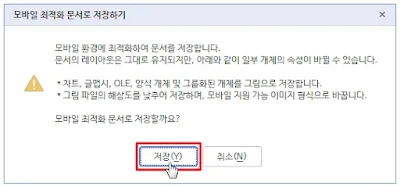한글 문서를 제출하거나 이메일로 전송할 때 파일 용량이 커서 제한에 걸리는 경우가 있다. 이는 서버의 부담을 줄이기 위해 저용량 파일만 주고 받도록 설정된 경우가 많기 때문이다. 파일 용량 줄이기는 특히 한글 문서에서 중요한 이슈인데, 그 방법으로는 그림 압축과 파일 형식 변경이 있다. 이번 포스팅에서는 한글 파일 용량을 줄이는 방법을 상세히 안내하여 더 효율적으로 파일을 관리할 수 있는 방법을 제시하겠다.
한글 사진 용량 줄이기 방법!
한글 문서를 작성할 때, 대부분의 용량은 텍스트보다는 이미지가 차지하고 있다는 점을 알고 계신가요? 텍스트는 상대적으로 용량이 적어 거의 영향이 없지만, 이미지 파일이 문서에 삽입되면 용량이 급격히 증가하게 된다. 이번 글에서는 이 두 가지 방법을 통해 한글 문서 용량을 효율적으로 관리하고 전송을 원활하게 하는 방법을 알아보겠다.
한글 문서 용량 줄이기 방법
49.8MB의 예제 파일을 사용하여 실제로 문서의 용량을 줄이는 방법을 알아보겠다.

한글 문서를 실행한 다음, 이미지(사진, 그림)를 선택하고 좌측 상단의 줄이기 더 보기를 누른 다음 용량 줄이기 설정을 클릭합니다. 참고로, 그림을 선택하지 않으면 좌측 상단의 메뉴가 생성되지 않음.

용량 줄이기 설정 화면이 열리면 용량 줄이기와 선택 옵션 메뉴가 나타난다. 주의할 점은, 한 번 용량 줄이기 설정을 하면 이후 작업하는 다른 문서에도 동일한 옵션이 계속 적용된다는 것이다. 만약 다른 문서에 다른 옵션을 사용하고 싶다면, 설정을 다시 변경해야 한다.

용량 줄이기 옵션 항목에서 그림 삽입할 때 적용, 저장할 때 모든 그림에 적용을 체크하고, 선택 사항 옵션의 잘라낸 그림 영역 지우기와 삽입한 그림 크기에 맞춰 줄이기를 체크한 후 확인(D) 버튼을 클릭한다.
원본 파일 보관을 위해, 파일을 눌러 다른 이름으로 저장하기를 클릭한다.

49.8MB의 예제 파일이 8.33MB로 용량이 줄어든 것을 확인할 수 있다.
용량을 조금 더 줄이려면, 용량 줄이기 설정에서 해상도(dpi) 변경 옵션을 선택한 후, 해상도를 72로 설정하고 확인(D) 버튼을 누르면 된다. 단, 해상도를 72dpi 이하로 설정할 경우 이미지(사진, 그림)의 품질이 크게 저하될 수 있으므로 주의가 필요하다.

참고로, 위의 내용처럼 그림 용량 줄이기는 문서에 포함된 그림에만 적용되며, 문서에 연결된 그림에는 적용되지 않는다.
모바일 최적화 문서로 저장하기
한글 오피스에서 모바일 최적화된 문서로 저장하려면 다음 단계를 따라 저장할 수 있다. 이 기능을 활용하면 문서가 모바일 기기에서도 읽기 쉽게 표시되고, 불필요한 용량이 줄어들어 더 빠르게 업로드 된다.
한글 오피스의 파일을 메뉴를 눌러, 모바일 최적화 문서로 저장하기를 클릭한다.
다른 이름으로 저장하기에서 파일명을 입력하고 저장 버튼을 누르면 다음과 같은 화면에서 저장 버튼을 누르면 된다.
위의 설명에도 나와 있듯이 몇 가지 문제가 발생할 수 있다.
- 이미지 품질 저하 : 해상도를 낮춰 용량을 저장하는 방식으로
이미지 품질이 떨어질 수 있다.
- 문서 형식의 변경 가능성 :
레이아웃이나 디자인이 일부 손상될 수 있다.(서식, 글자 간격 등)
- 제한된 폰트 호환성 : 모든 글꼴이 지원되는 것이 아니기 때문에
다른 글꼴로 나타날 수 있다.
정리
한글 문서 저장은 파일 용량을 줄이고, 언제 어디서든 편리하게 접근할 수 있는 장점이 있다. 다만, 이미지 품질 저하나 서식 변형 등의 단점도 있으므로, 문서의 목적과 용도에 맞게 조정하는 것이 중요하다. 위의 포스팅 가이드를 통해 문서의 최적화를 효과적으로 활용하길 바란다.